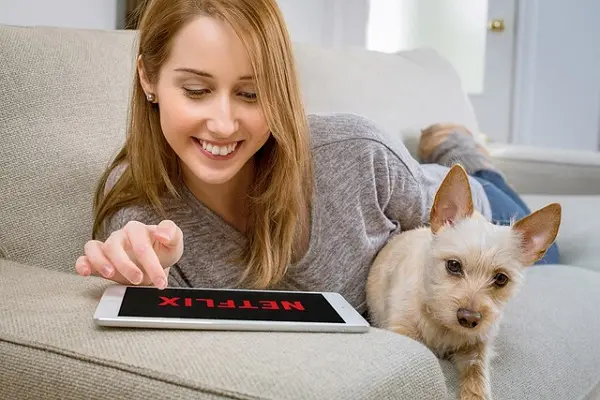
En las cuentas premium de Netflix es posible configurar hasta 4 perfiles de usuario distintos, los cuales pueden ser aprovechados por los distintos miembros del hogar o grupos de amigos que comparten una cuenta para tener una mejor experiencia con sus contenidos preferidos.
Cada perfil individual de Netflix puede guardar las configuraciones de idioma, el aspecto de los subtítulos, el historial de visualizaciones, entre otras opciones. Asimismo, ofrece una función de bloqueo por contraseña para permitir que toda esa información se mantenga inaccesible a los demás usuarios que comparten la cuenta principal. Este procedimiento se realiza desde el navegador de escritorio mediante los siguientes pasos.
Cómo bloquear tu perfil de Netflix con un PIN
Entra en tu cuenta de Netflix usando un navegador de escritorio. Ingresa a tu perfil. Luego, selecciona Cuenta.
En esta página, desplázate hasta la sección Perfiles y controles parentales y haz clic en el icono de flecha hacia abajo para desplegar el conjunto de opciones.
En el apartado Bloqueo de perfil, haz clic en Cambiar. Enseguida, ingresa la contraseña de la cuenta de Netflix para confirmar esta acción.
En la ventana que aparezca, marca la casilla Requerir un PIN para acceder al perfil de… Ingresa un PIN de 4 números que recuerdes fácilmente. Haz clic en Guardar para confirmar los cambios.
A partir de ahora, cuando abras Netflix en un dispositivo que admita la función de bloqueo de perfil aparecerá un candado debajo del perfil protegido. Bastará que ingreses el PIN para desbloquearlo.
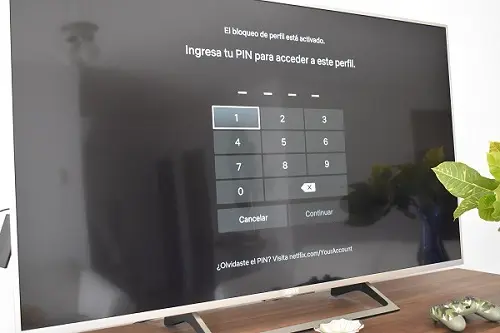
Dispositivos compatibles con el bloqueo de perfil de Netflix
La función de bloqueo de perfil de Netflix es compatible con televisores inteligentes, navegadores de escritorio y dispositivos móviles (iOS y Android).
¿Qué hacer si se olvida la contraseña de un perfil de Netflix?
En estos casos, haz clic en el enlace ¿Olvidaste tu PIN? que se encuentra disponible en la parte inferior de la pantalla. Sigue las instrucciones para configurar un nuevo PIN de bloqueo de perfil.
y cómo se le quita la contraseña a un perfil de Netflix?